主板设置USB支持
主板设置USB支持的详细说明

进入BIOS设置界面
不同品牌和型号的主板进入BIOS的方法可能有所不同,常见的方法如下:
- Award BIOS:开机后按Del键或Ctrl + Alt + Esc组合键。
- AMI BIOS:开机后按Del键或F2键。
- UEFI BIOS:开机后按Esc键、F2键或Del键(具体按键根据主板厂商而定)。
查找USB相关设置选项
进入BIOS后,需要找到与USB相关的设置选项,通常在“Advanced”(高级)、“Integrated Peripherals”(集成外设)、“Peripherals”(外设)或“USB Configuration”(USB配置)等菜单下可以找到相关设置。
启用USB功能
在USB相关设置选项中,找到“USB Controller”(USB控制器)或类似的选项,将其设置为“Enabled”(启用),这是确保主板能够识别和使用USB设备的基本设置。

设置USB启动顺序(可选)
如果需要从USB设备启动操作系统,如使用U盘安装系统,还需要设置USB设备的启动顺序,具体操作步骤如下:
- 在BIOS中找到“Boot”(启动)或“Boot Sequence”(启动顺序)选项。
- 将USB设备(如U盘)移动到启动顺序的首位,可以通过按相应的按键(如+、-键或F5、F6键)来调整设备的顺序。
- 保存设置并退出BIOS,电脑将从USB设备启动。
保存设置并退出BIOS
完成USB相关设置后,需要保存设置并退出BIOS,通常可以按F10键保存并退出,部分主板可能需要按其他特定的按键组合。
以下是一些常见主板品牌设置USB支持的具体示例:

| 主板品牌 | 进入BIOS按键 | USB相关设置位置 | 启用USB及设置启动顺序的操作 |
|---|---|---|---|
| 华硕(ASUS) | Del键 | Advanced USB Configuration;Boot Boot Option Priorities | 在USB Configuration中将USB Controller设为Enabled;在Boot Option Priorities中将USB设备移到首位,按F10保存退出 |
| 技嘉(GIGABYTE) | Del键 | Peripherals USB Device;BIOS Features Boot Option Priorities | 在USB Device中启用USB,在Boot Option Priorities中调整USB设备顺序,按F10保存退出 |
| 微星(MSI) | Del键 | Advanced USB Configuration;Boot Boot Options | 在USB Configuration中开启USB功能,在Boot Options中设置USB启动顺序,按F10保存退出 |
相关问题与解答
问题1:设置完USB支持后,电脑仍然无法识别USB设备,怎么办?
解答:如果设置完USB支持后电脑仍然无法识别USB设备,可能是以下原因导致的:
- USB设备故障:尝试更换其他USB设备,看是否能被电脑识别,如果其他设备也无法识别,可能是USB设备本身有问题。
- USB接口损坏:检查USB接口是否有物理损坏,如插针弯曲、松动等,可以尝试更换其他USB接口。
- 驱动程序问题:在设备管理器中查看USB设备是否有黄色感叹号或问号标记,如果有,可能需要更新或重新安装USB驱动程序。
- BIOS设置错误:再次检查BIOS中的USB设置,确保USB Controller已启用,并且没有其他与USB相关的限制设置。
问题2:如何在BIOS中禁用USB支持?
解答:如果需要在BIOS中禁用USB支持,可以按照以下步骤操作:
- 进入BIOS设置界面,方法与上述进入BIOS的方法相同。
- 找到与USB相关的设置选项,通常在“Advanced”(高级)、“Integrated Peripherals”(集成外设)、“Peripherals”(外设)或“USB Configuration”(USB配置)等菜单下。
- 在USB相关设置选项中,找到“USB Controller”(USB控制器)或类似的选项,将其设置为“Disabled”(禁用)。
版权声明:本文由 芯智百科 发布,如需转载请注明出处。


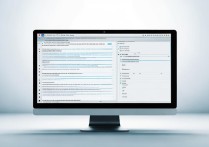




 冀ICP备2021017634号-12
冀ICP备2021017634号-12
 冀公网安备13062802000114号
冀公网安备13062802000114号